Søgning efter printer med IP-adresse eller værtsnavn under konfiguration
Hvis printeren ikke kan findes på de skærmbilledet Printerregistrering (Printer Detection), vises skærmbilledet Tilslut printeren til netværket (Connecting Printer to Network).
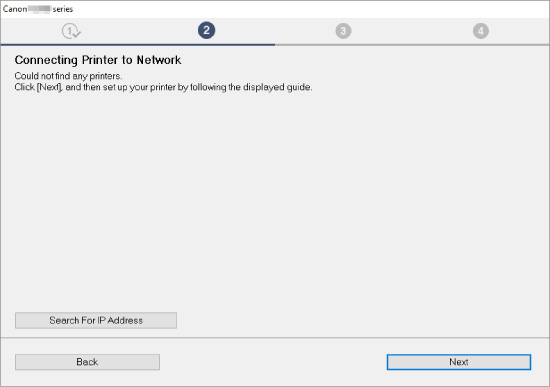
Windows-skærmen er brugt som eksempel ovenfor.
Hvis du klikker på Søg efter IP-adresse (Search For IP Address), kan du søge efter en printer ved at angive IP-adressen eller værtsnavnet til printeren.
-
Kontrollér printerens IP-adresse eller værtsnavn.
Hvis du vil kontrollere printerens IP-adresse eller værtsnavn, skal du udskrive oplysningerne om netværksindstillinger.
 Bemærk
Bemærk- Hvis du bruger printeren på et kontor, skal du spørge netværksadministratoren.
-
Angiv søgemetoder.
Vælg en af metoderne nedenfor.
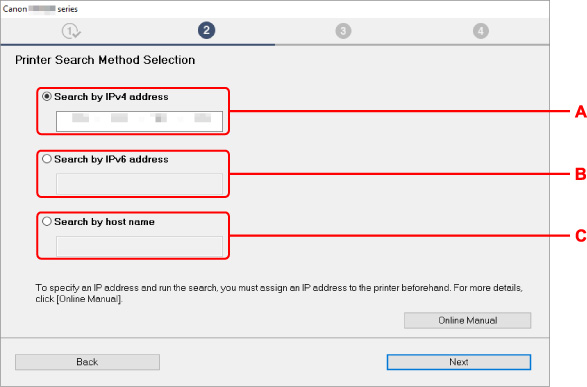
Windows-skærmen er brugt som eksempel ovenfor.
- A: Søg efter IPv4-adresse (Search by IPv4 address)
- Vælg for at søge efter printere ud fra IPv4-adresse.
- B: Søg efter IPv6-adresse (Search by IPv6 address)
- Vælg for at søge efter printere ud fra IPv6-adresse.
- C: Søg efter værtsnavn (Search by host name)
- Vælg for at søge efter printere ud fra værtsnavn. Et værtsnavn omtales som LLMNR-værtsnavn eller Bonjour-servicenavn.
-
Indtast IP-adresse eller værtsnavn, og klik på Næste (Next).
Printersøgning starter.
Hvis der vises et skærmbillede med en fejlmeddelelse:
Løs fejlen som beskrevet på skærmen.
Hvis den indtastede IP-adresse allerede bruges til en anden enhed, skal du angive printerens IP-adresse. Til Windows kan du angive det ved hjælp af IJ Network Device Setup Utility.
 Vigtigt
Vigtigt
- Hvis en firewall er aktiveret på computeren, registreres printere på en anden undernetmaske muligvis ikke. Deaktiver firewall.
Hvis en firewall forstyrrer printeren, skal du søge:
-
Hvis der vises en firewallmeddelelse:
Hvis der vises en firewalladvarsel om, at Canon-softwaren forsøger at få adgang til netværket, skal du indstille sikkerhedssoftwaren til at give adgang.
Når du har givet programmet adgang, skal du angive IP-adressen eller værtsnavnet og søge efter printere igen.
Hvis printeren bliver fundet, skal du følge instruktionerne på skærmen for at fortsætte opsætning af netværkskommunikationen.
-
Hvis der ikke vises en firewallmeddelelse:
Deaktiver firewall'en midlertidigt, og angiv IP-adressen eller værtsnavnet for at søge efter printere igen.
Når opsætningen er fuldført, skal du aktivere firewall'en igen.
 Bemærk
Bemærk
- Du kan få mere at vide om firewallindstillinger for dit operativsystem eller sikkerhedsprogram i brugervejledningen eller ved at kontakte producenten.

